グループアカウントに所属するメンバーをファイルから一括設定する
設定するメンバーが多い場合は、CSVファイルで一括設定することをお勧めします。一括設定では、メンバーの追加・削除が行えます。
CSVファイルはご自身で作成することもできますが、入力する項目が記載されているCSVファイルをダウンロードして利用することもできます。ここでは、入力フォームを利用する方法についてご案内しています。
step1 グループアカウント設定画面を表示し、メンバーを一括設定するグループを選択して「メンバー一括設定」ボタンをクリックします。
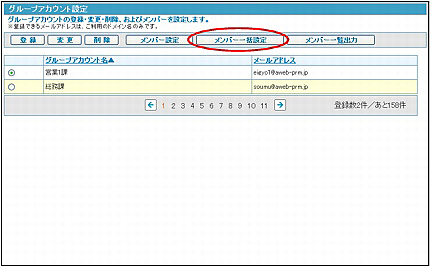
※グループアカウント設定画面の表示方法→「グループアカウント設定画面を表示する」
メンバー一括設定画面が表示されます。
step2 入力フォーム(grpacnt-member.csv)をダウンロードします。
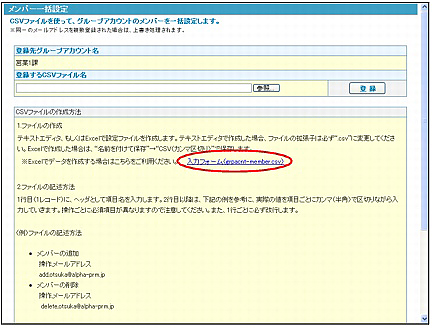
※ダウンロード方法はご利用のブラウザによって多少異なります。一般には、「入力フォーム(grpacnt-member.csv)」のリンク部分を右クリックし、「対象をファイルに保存」を選択すると、名前を付けて保存画面が表示されます。
step3 任意の場所に保存します。
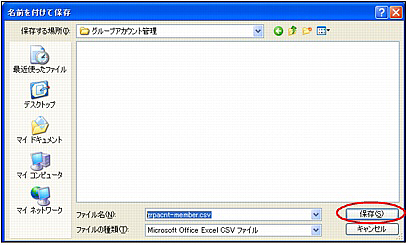
step4 保存した「入力フォーム(grpacnt-member.csv)」を開き、設定するメンバーの情報を入力し、CSVファイルを保存して終了します。
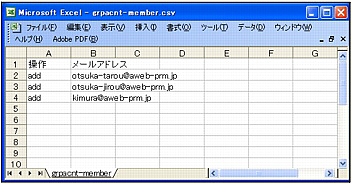
※登録されていないアカウント(メールアドレス)は設定できません。CSVファイルに入力した場合は、エラーとなります。
| 操作 | 「操作」項目に入力されている文字列によって作業内容を切り分けます。入力する際は十分ご注意ください。 ・add アカウントを追加する ・delete アカウントを削除する |
|---|---|
| メールアドレス | メンバーのメールアドレスを入力します。 |
※入力制限について→「メンバー一括設定」
step5 メンバー一括設定画面の「登録するCSVファイル名」の「参照」ボタンをクリックします。
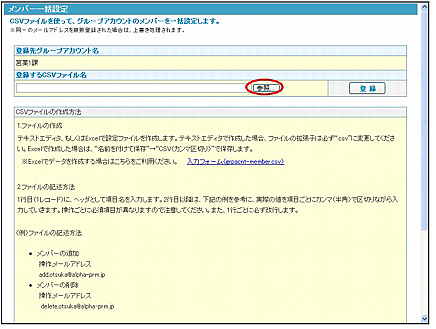
ファイルの選択画面が表示されます。
step6 作成したCSVファイルを選択し、「開く」ボタンをクリックします。
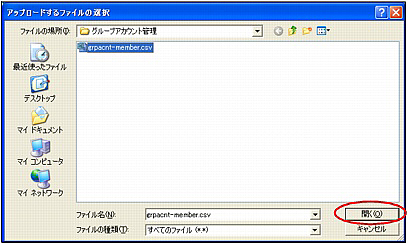
「登録するCSVファイル名」にCSVファイルが表示されます。
step7 「登録」ボタンをクリックします。
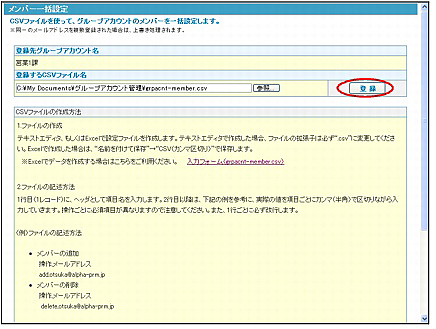
設定結果が画面に表示されます。
step8 「一覧に戻る」ボタンをクリックします。
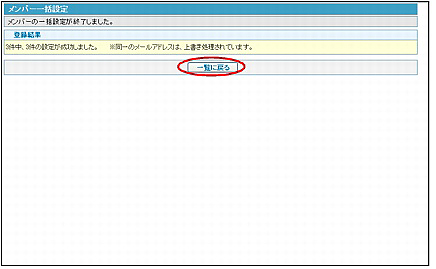
※エラーが表示された場合は、メッセージに従ってCSVファイルを修正し、再度設定してください。
グループアカウント設定画面が表示されます。